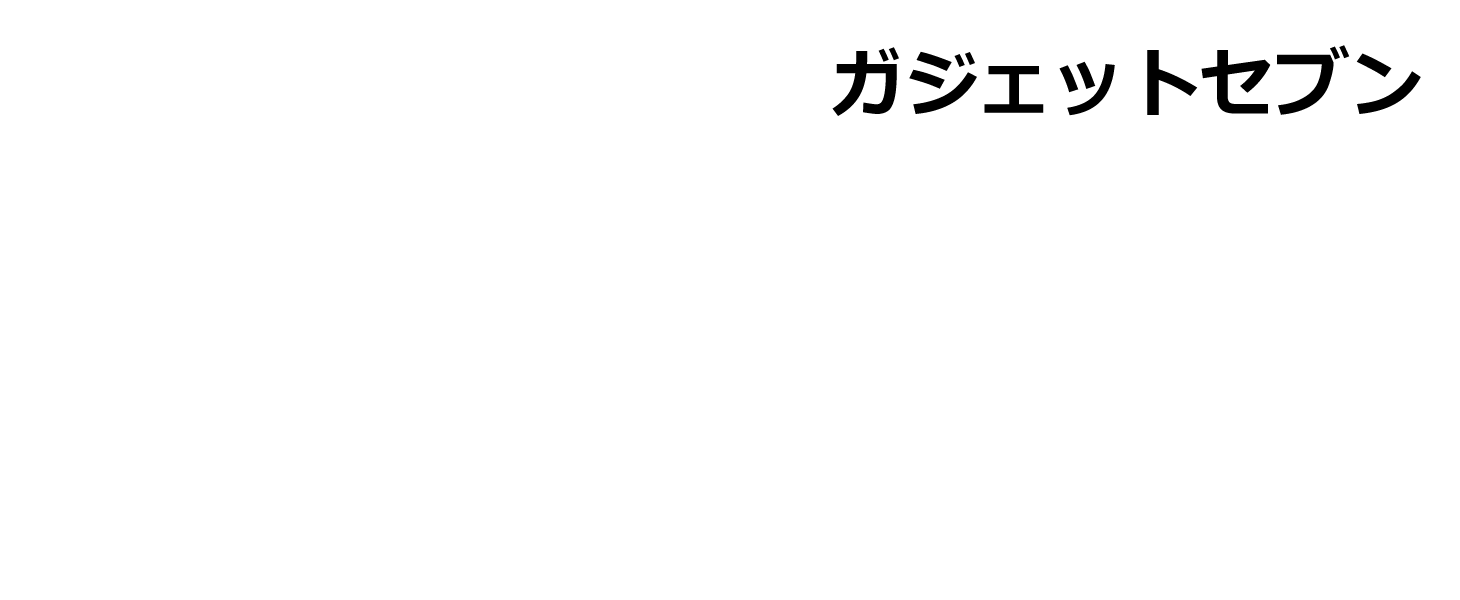デスクの上がキーボードに占領されてて、スペースが有効に使えない!
タブレット・モバイル機器で物理キーボードを使用したい!
そんな思いが筆者の中で芽生えました。
思い立ったが吉日。
話題のMobo Keyboard2を購入し1週間程使用したため、使い心地やメリット・デメリットをレビューしていく。
▼記事紹介の商品はこちら
Mobo Keyboard2 折りたたみ式キーボードのスペック
試しに、iCleverのキーボードと比較してみる。
(※表は横スクロール可能)
| Mobo Keyboard2 | iClever 折りたたみ式キーボード | |
|---|---|---|
| 参考価格 | 8000円 | 5000円 |
| 重量 | 286g ※スタンドカバー:172g |
174g |
| 全体サイズ | 29.1×1.3×12(cm) | 33x12x0.5(cm) |
| 接続方式 | Bluetooth | Bluetooth |
| 駆動方式 | ・リチウム充電池(Bluetooth接続) ・USBバスパワー(USB接続) |
・リチウム充電池(Bluetooth接続) |
| キー配列 | 日本語JIS配列 | 日本語JIS配列 |
| キースイッチ タイプ |
パンタグラフ | パンタグラフ |
| キーピッチ | 19mm | 19mm |
| 商品参考URL |
【デザイン面】
3つ折りタイプで四角い形のキーボードである。

電源をつける方法がとても秀逸な製品で、なんとキーボードを開けるだけで電源が入り、ペアリング済みの端末に自動で接続される。これは素晴らしい。
デザイン面ではキー間隔が通常のキーボードと同様に広くとられている。
筆者はかなり手が大きい方だが、別のキーを誤タッチしてしまう事が少ないと感じた。
背面にスタンド部分が存在し、使用時のキーボードの安定性が高いのも魅力的だ。
重さとしては286gと少し重たくなっているが、キーボード単体で持ち運ぶならそこまで重くは感じない印象。ただ、付属のスタンドカバーケースを一緒に持ち運ぶとなると少し重くなってしまうので注意。
【機能】
パンタグラフタイプなので、ノートパソコンのような打ち心地で打てる。
Windowsだけでなく、Mac OS、iPad OS、iOSにも対応しており、様々な製品で使用することができる。
2台までBluetooth接続が可能な製品で、USB接続も含めれば3台まで接続できる。
Bluetooth接続だけでなく、USB接続も可能なためワイヤレス接続が安定しない方や使わない時に折り畳んで収納したい方にもお勧めだ。(画像はUSB接続時)

基本的にはスムーズに動くが、PC側のBluetoothの機嫌が悪いと反応が遅れたりする場合があった。
また、ある程度操作しない場合、自動的にスリープモードに入るようになっているため、長時間キーを操作しない場合にキーを打ち始めるのに時間がかかってしまう点はマイナスポイントだ。
【価格】
価格面で見ると、他の折り畳み式キーボードより少し高いという結論になる。
ただ、それを補って余りある性能と品質、打感の安定性があるためキーボードに妥協したくない方にはお勧めだ。
というよりも、キーボードに妥協すると案外後悔するのでお気を付けを。筆者はなんどか妥協していらないキーボードを泣きながら処分するという辛い状態になっている。
【7点要約】メリット・デメリットまとめ
【メリット】
【デメリット】
総合評価
製品としてのメリット大きい一方、使用方法によってはデメリットが勝ってしまう可能性があると考え、この評価とする。
気になる方は一度、手に取ってみてはいかがだろうか。
ここまで読んでくれて、ありがとう!
それでは良きガジェットライフを。
(※1.本体価格は時価変動するため、本記事においては参考価格として掲載しています)
(※2.記事執筆時のタイミングにより、掲載情報が古い可能性があります。)